Y acontinuacion les dare los pasos para realizar este proceso:
1. PASAR LOS DATOS A UN ESTADO SEGURO:
cuando nos hablan de singler-user esto nos quiere decir que entramos como un usuario unico y que lo que hagamos dentro de este no afectara el sistema porque entramos como modo seguro.
Tambien como ya sabemos en linux se utilizan los niveles de ajecucuion que son el modo de operar del sistema o el estilo de arranque. Aquí les mostrare una pequeña definición de algunos niveles de ejecucion:
* Nivel de ejecucuin1: este nivel de ejecucion es como entrar de modo singler-user o monousuario, sin acceso a servicios de red. este nivel es regularmente utilizado para tareas de mantenimiento del sistema, y el usuario se ejecuta como root.
* Nivel de ejecucion2: igual monousuario pero con función de red y comparte datos mediante NFS.
* Nivel de ejecucion3: sistema multiusuario con capacidad plena de red, sin entorno gráfico. este nivel de ejecucion es el recomendado para sistemas de servidor, ya que evita la carga innecesaria de aplicacion consumidoras de recurso.
* Nivel de ajecucion4: no se utiliza
* Nivel de ajecucion5: este es como el 3 pero con capacidad grafica ideal para entorno de escritorio.
* Nivel de ejecucion6: reboot. se encarga de detener todos los procesos archivos en el sistema, enviando a l aplaca madre un interruptor para reiniciar el equipo.
2. PARTICIONAR EL NUEVO DISCO Y DARLE FORMATO:
Usted puede usar cualquier herramienta de particionado como fdisk o gtparted. Esto puede sonar obvio, pero asegúrese de que se asigne un montón de espacio para que sus datos existentes no se pierdan y si se muda a un mayor disco duro, debe tener mucho espacio para crecer.
para esta tambien es muy importante realizar la particion swap.
3.MONTAR LAS NUEVAS PARTICIONES
Crear puntos de montaje en el directorio '/mnt' para las nuevas particiones. Por ejemplo una partición principal en '/dev/sdb1' y una 'home' en '/dev/sdb3', para ello tipear como root:
mkdir /mnt/sdb1
mkdir /mnt/sdb3
mount /dev/sdb1 /mnt/sdb1
mount /dev/sdb3 /mnt/sdb3
4.EJECUTAR EL COMANDO FIND | CPIO
En primer lugar, los cambios en el nivel raíz de la partición que desea copiar y luego ejecutar el comando como root. Por lo tanto, para migrar mi partición raíz de modo de usuario único, yo hice lo siguiente:
*Si se esta en modo 'single - user' hacer lo siguiente:
cd /find ./ -xdev -print0 | cpio -pa0V /mnt/sdb1
*Para hacer la migración desde un CD de rescate, es casi igual, pero hay que ir al punto de montaje primero
cd /mnt/sda1
find ./ -xdev -print0 | cpio -pa0V /mnt/sdb1
El comando 'find' busca atraves de la partición completa por archivos y directorios, el sitio de búsqueda se especifica con './'. El modificador '-xdev' le dice a 'find' que busque solo dentro del actual sistema de archivos montado, pues de otra forma, cuando se encuentre a '/home'lo copiara también, y no nos interesa que eso pase, debido a que queremos mantener separados los archivos del sistema de los datos. El modificador '-print0' imprime el nombre completo de cada archivo encontrado en la consola.
El modificador -pa0V significa:
-La 'p' quiere decir que el comando 'cpio' corre en el modo 'copy-pass', en este modo, 'cpio' copia un arbol de directorio completo de un lugar a otro, recibiendo la lista de archivos a copiar desde la entrada estandar, es decir, desde lo que arroja el modificador 'print0' del comando 'find'.
-La 'a' resetea los tiempos de acceso a los archivos antes de leerlos, de tal forma que no parezca como si ellos hubiesen sido leídos
-La '0' describe el nombre del archivo para usar en vez de la salida estandar.
Una vez el comando se ha completado 'find | cpio', Hay que repetirlo para cada una de las particiones que se quiere migrar. Para el ejemplo, la partición home:
-Desde el modo 'single-user', hacer lo siguiente:
n cd /home
n find ./ -xdev -print0 | cpio -pa0V /mnt/sdb
-Y cuando es con el CD de rescate, hacer:
n cd /mnt/sda3
n find ./ -xdev -print0 | cpio -pa0V /mnt/sdb3
5. ACTUALIZAR FSTAB
Hay que modificar el archivo '/etc/fstab' en la nueva particion raiz a fin de que refleje los cambios fisicos que se han hecho.Una forma de hacerlo, es cambiando las UUID's (Universal Unique Identifier - Identificadores Unicos Universales) para referenciar los dispositivos actuales haciendo uso de los comandos ‘ ls -l /dev/disk/by-uuid/' o 'blkid' para observar la equivalencia entre disco-UUID para cada dispositivo.
UN EJEMPLO:
#/dev/sda3 / auto errors =remount-ro 0 1UUID=8fba1ffc-2af0-41b9-a71e-f2bd2a307cac / auto errors=remount-ro 0 1
#/dev/sda2 none swap sw 0 0UUID=09e26881-a3c1-426f-a01d-39f8fd2dfde7 none swap sw 0 0proc /proc proc defaults 0 0
#/dev/sda1 /boot auto defaults 0 2UUID=8121580a-584e-4700-907b-9b868acfe69e /boot auto defaults 0 2
#/dev/sdb2 /home auto defaults 0 2UUID=eb9c1b22-2c10-45a3-adf6-2c8fd0fad253 /home auto defaults
6.ACTUALIZAR EL GRUB:
Al igual que con fstab, si se cambio el esquema de particionamiento, es necesario actualizar la configuración del archivo '/boot/grub/menu.lst' para reflejar los nuevos cambios. También GRUB puede referenciar los discos por UUID en el archivo de configuración para asegurarse que se reflejaran los nuevos valores. Una vez el archivo ha sido actualizado, ejecutar el comando 'chroot' para la nueva particion principal y correr 'grub- install' como sigue:
chroot /mnt/sdb1'; 'sh /usr/bin/grub-install --recheck /dev/sdb
Cambiando '/mnt/sdb1' y '/dev/sdb para reflejar la nueva partición principal y su dispositivo, en caso de que esto no funcione, se ingresa al sistema en modo 'rescue' o 'single' y se hace uso del comando '--root-directory' así:
sh /usr/sbin/grub-install --recheck --root-directory /mnt/sdb1 /dev/sdb




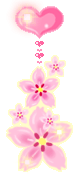
0 comentarios:
Publicar un comentario